人気製品
DVD Cloner Platinum
DVDコピーとDVD変換を統合;DVD、ISO、DVDフォルダにコピー;iPod、iPhone、PSPへ出力が可能;MP4、M4V、OGM、MKV、AVIに変換.
Syncios Data Transfer を使えば、連絡先、SMS メッセージ、通話履歴、音楽、ビデオ、写真、電子書籍、Whats App、メモ、ブックマークなどを iOS & Android 間に互換転送可能。 100% 安全とリスクフリーなデータ転送ソフトです!
さらに、Syncios Data Transfer を利用して、携帯電話から大切なデータやファイルなどを PC にバッグアップして、iTunes バックアップか、iCloud バックアップからデータ復元することはかなり簡単です。
Syncios Data Transfer for Windows のインストールを完了すると、製品登録を行ってください。
製品版に登録する方法
ステップ1:Syncios Data Transfer for Windows を起動してください。
ステップ2:メイン画面の右上側にあるメニューバーをクリックして、リストから「製品登録」をクリックして、登録画面に入ります。
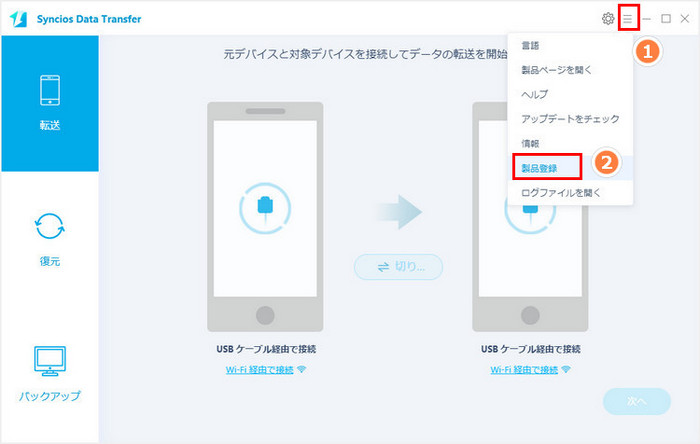
ステップ3:ライセンス情報入力欄にメールアドレスとライセンスキーをコピー & ペーストして登録を行えます。
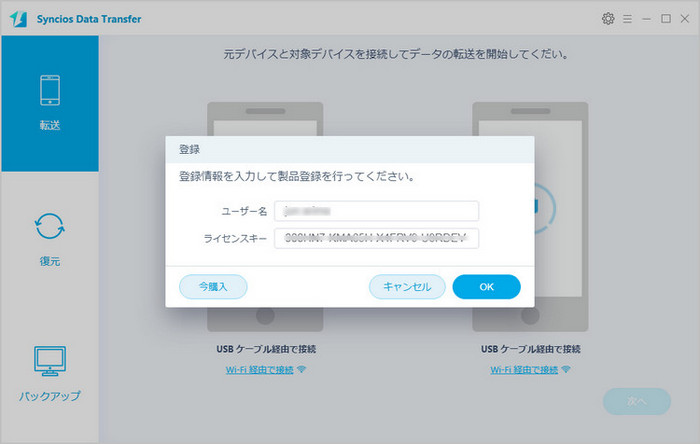
ご注意:登録情報を入力する時、スペースが入れていないことを確認してください。
① 二つのデバイスをPCに接続
まずは、Syncios Data Transfer を起動して、USB ケーブル経由で二つのデバイス(Android スマホ & タブレット、iPhone、iPad と iPod touch に完全対応)をお使いの PC に接続してください。お持ちのデバイスが成功に接続されてプログラムが認識されると、デバイスが下記のようにウインドウには表示されます。
ご注意: プログラムを正常に実行するため、iTunes をインストールすること必要です。
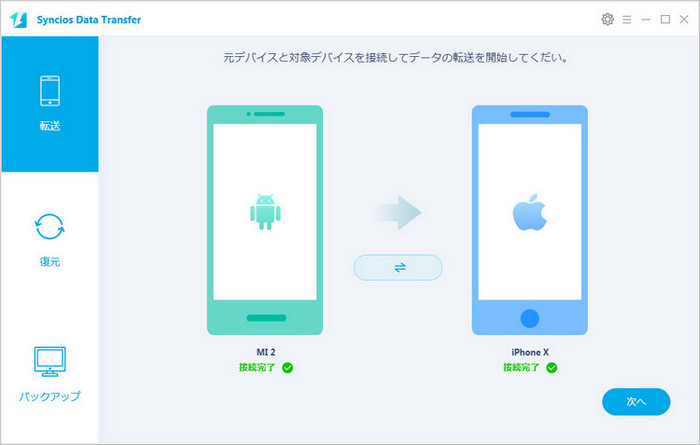
ここでは、Android スマホと iPhone X を例としてご紹介します。お持ちの二つのデバイス名が「元デバイス」と「対象デバイス」には表示されます。真ん中にある「切り替える」をタップすれば、元デバイスと対象デバイスが変更されます。
② 携帯から携帯へのデータ転送
ステップ1:「次へ」をクリックして、ウインドウに各種類のデータが表示されます。連絡先、写真、メッセージなどです。転送しようデータのボックスにチェックチャックをいれてから、「次へ」をタップしてください。
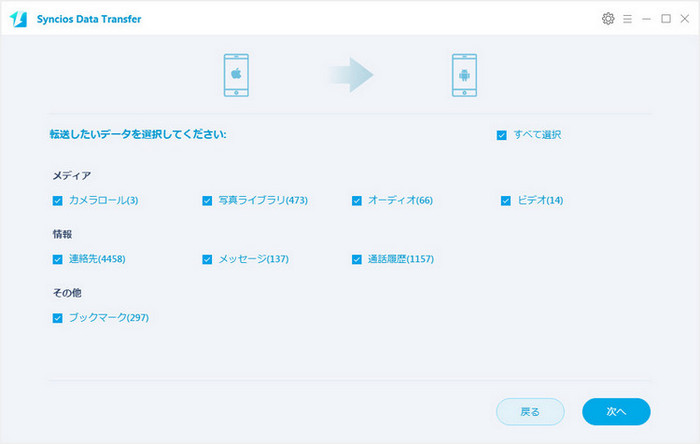
ステップ2:すると、転送中にデバイスの接続を解除しないようにご注意くださいというメッセージが表示されます。「OK」をクリックするば、選択されたファイルが対象デバイスに移行されます。移行完了まで、暫くお待ちください。
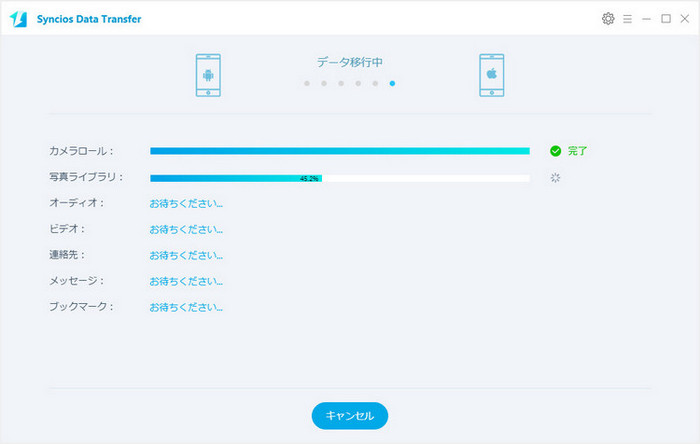
① スマホデータを PC にバッグアップする方法
ステップ1:iOS、Android スマホを USB ケーブルで PC に接続してから、Data Transfer を実行してください。メインウインドウの「バッグアップ」タブをクリックして、以下の画面が表示されます。
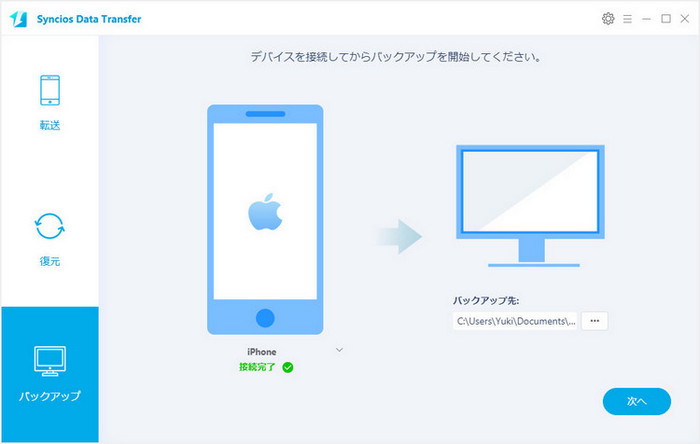
ステップ2:バッグアップしようデータを選択してから、「次へ」をタップすると、Data Transfer はお持ちのスマホから選択するファイルを PC に転送し始めます。
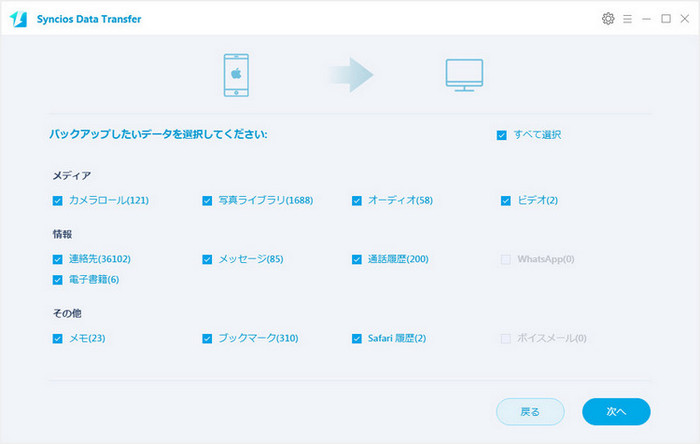
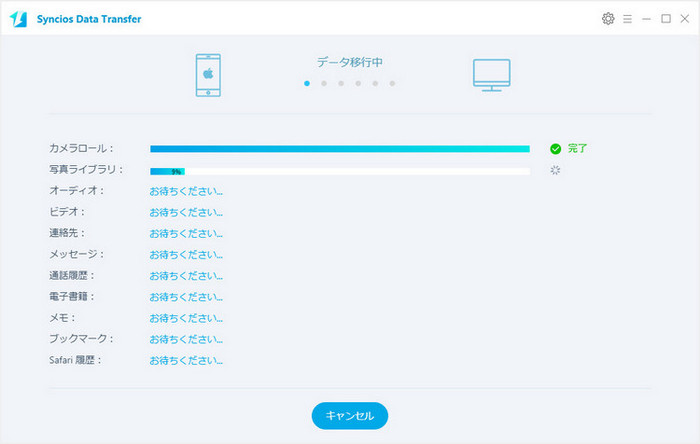
② 保存するバッグアップからデータを復元方法
ステップ1:スマホと PC を接続してから、メインウインドウの「復元」ボタンをクリックして復元パネルへ移動してください。右側のリストからバッグアップファイルフォーマット(Syncios バックアップ、iTunes バックアップ、iCloud バックアップ)を選択します。ここでは、iTunes バックアップからスマホに復元する方法を紹介します。
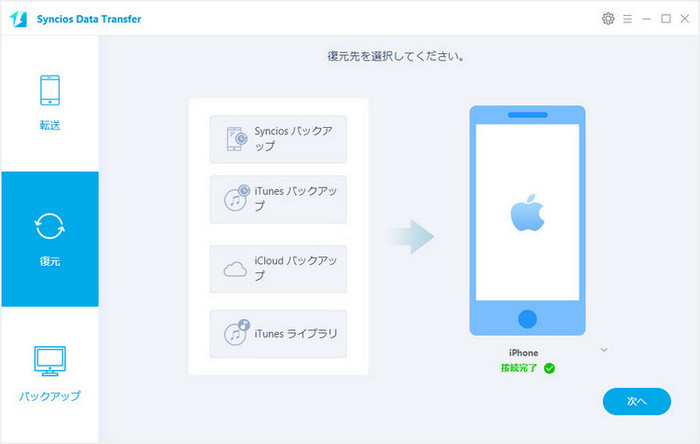
ステップ2:「iTunes バックアップ」をクリックして、ポップアップ画面から一つのバックアップファイルを選択して、「OK」をクリックします。
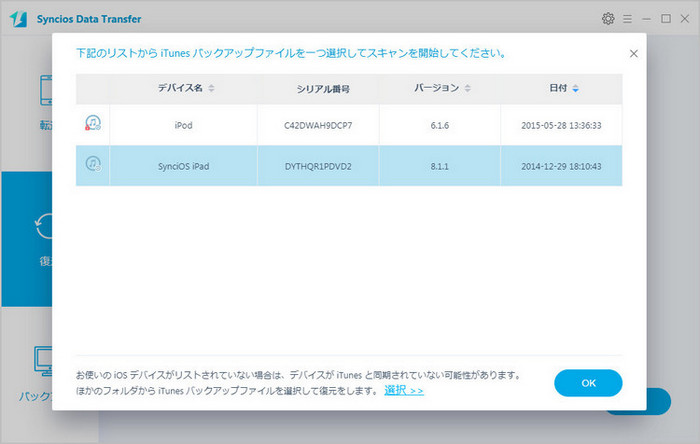
ステップ3:「次へ」をクリックします。 復元したいデータにチェックを入れて、再度「次へ」をクリックします。すると、バッグアップファイルからコンテンツを対象スマホに自動的に移行します。復元が完了まで、しばらくお待ちください。
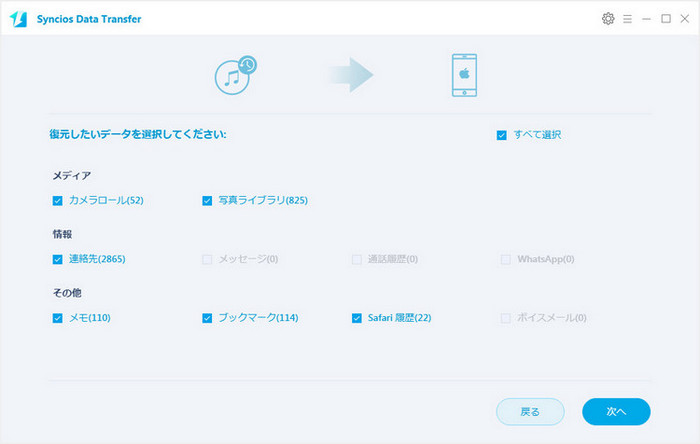
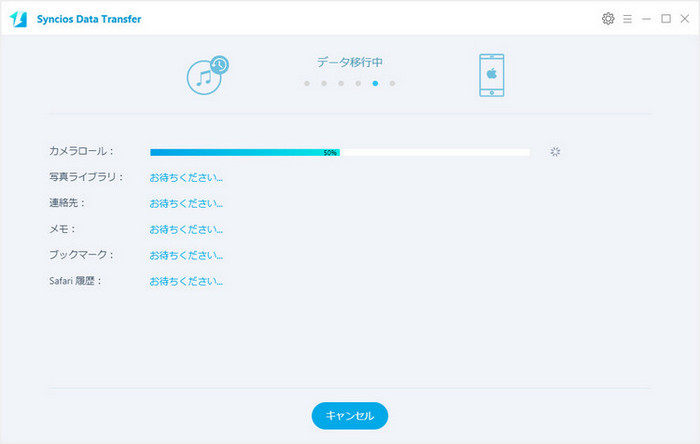
なお、Syncios Data Transfer を使って、iTunes プレイリストをお使いのスマホにも転送できます。
ステップ1:スマホと PC を接続してから、メインウインドウの「復元」ボタンをクリックして復元パネルへ移動してください。
ステップ2:右側のリストから「iTunes ライブラリ」を選択して、ポップアップ画面からデバイスに転送したい音楽、またはプレイリストを選択して、「OK」をクリックします。
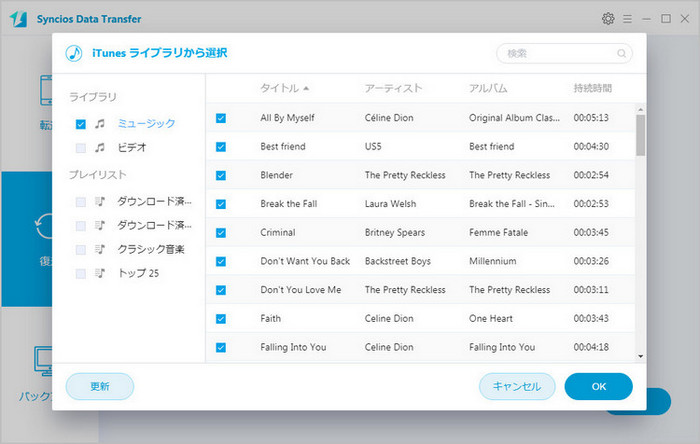
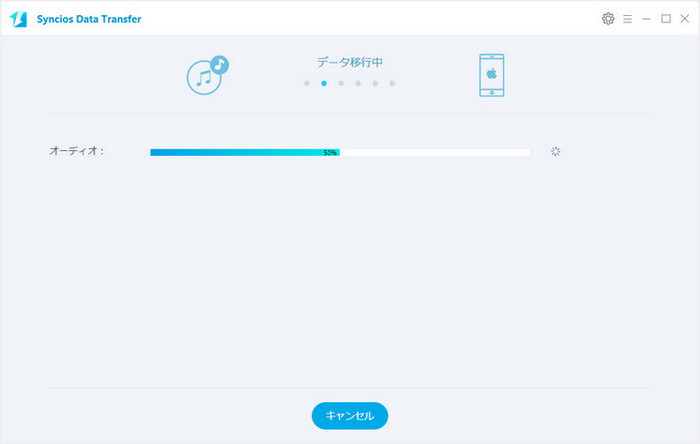
Syncios Data Transfer for Windows の使い方は以上になります。ご意見ご質問などございましたら、お気軽に弊社のサポートチーム弊社のサポートチームまでご連絡ください。
DVDコピーとDVD変換を統合;DVD、ISO、DVDフォルダにコピー;iPod、iPhone、PSPへ出力が可能;MP4、M4V、OGM、MKV、AVIに変換.